

Met het [Planbord] kunt u de afdrukopdrachten dagelijks plannen. Met het [Planbord] kunt u het apparaat in bedrijf houden.
In dit gedeelte worden de hoofdgedeelten van het [Planbord] weergegeven en beschreven.
De beschrijving van de kleuren op de balken en de aanduiding van de resterende hoeveelheid vellen zijn alleen geldig voor documenten afdrukken. Voor streamopdrachten  zijn alle balken grijs totdat de papierladen leeg zijn of de uitvoerlocaties vol zijn. Het apparaat stopt vervolgens en de balken worden rood. Bovendien wordt op de werkbalk voor materiaal de vereiste hoeveelheid vellen niet aangegeven.
zijn alle balken grijs totdat de papierladen leeg zijn of de uitvoerlocaties vol zijn. Het apparaat stopt vervolgens en de balken worden rood. Bovendien wordt op de werkbalk voor materiaal de vereiste hoeveelheid vellen niet aangegeven.
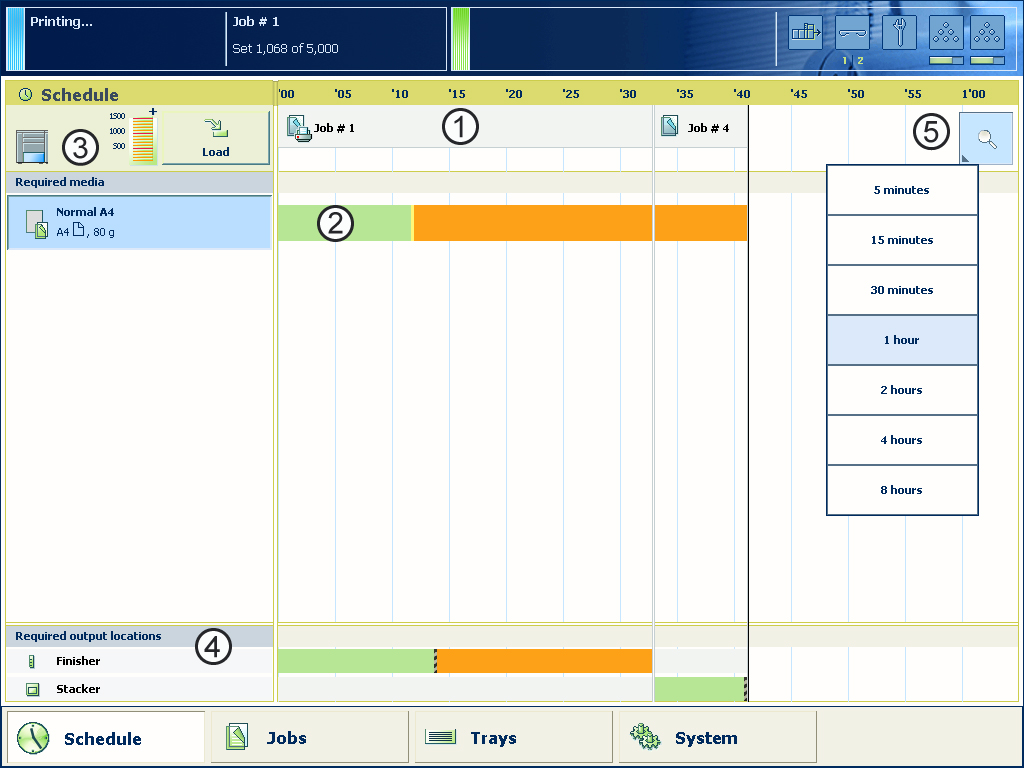 Het venster [Planbord]
Het venster [Planbord] In het deelvenster met opdrachten worden de opdrachten op een tijdlijn weergegeven. De breedte van de opdracht komt overeen met de (resterende) afdruktijd. De opdrachten worden gescheiden door een verticale lijn. De verticale lijn verschuift naar links naarmate het afdrukken van de opdracht vordert.
Een opdracht wordt aangegeven met een pictogram en de opdrachtnaam. Het pictogram geeft de status van de opdracht aan, bijvoorbeeld afdrukken  .
.
Daarnaast worden met het pictogram  de stopmomenten van het apparaat aangegeven. Dit gebeurt bijvoorbeeld wanneer [Bevestiging van start van opdracht: Aan] in de workflowprofielen (zie onderstaande referentielijst) is ingesteld op [Aan] of wanneer u de functie [Stop na opdracht] gebruikt.
de stopmomenten van het apparaat aangegeven. Dit gebeurt bijvoorbeeld wanneer [Bevestiging van start van opdracht: Aan] in de workflowprofielen (zie onderstaande referentielijst) is ingesteld op [Aan] of wanneer u de functie [Stop na opdracht] gebruikt.
In het deelvenster [Vereist materiaal] wordt het materiaal weergegeven dat nodig is voor elke geplande opdracht. Voor elk vereist materiaal worden de materiaaleigenschappen weergegeven (zie verwijzingenlijst hieronder). Op de balken wordt de beschikbaarheid van het materiaal weergegeven. De balken kunnen de volgende kleuren hebben.
|
Kleur van de balk |
Omschrijving |
|---|---|
|
Groen |
Het vereiste materiaal is beschikbaar. |
|
Oranje |
Het materiaal wordt later vereist, maar is dan niet beschikbaar. Bijvoorbeeld omdat de papierladen onvoldoende vellen van het vereiste materiaal bevatten. |
|
Geel |
Het systeem kan het exacte aantal vellen dat beschikbaar is in de papierladen, niet bepalen. |
|
Rood |
Het materiaal wordt nu vereist, maar is niet beschikbaar. De opdracht kan alleen worden gestart als u het vereiste materiaal plaatst. |
Als u kleine opdrachten afdrukt, zijn de balken voor deze opdrachten niet volledig zichtbaar. Op het bedieningspaneel worden de volgende beelden weergegeven om te voorkomen dat u de status van deze kleine opdrachten niet ziet.
|
Als u de zoomregelaar (5) instelt op een korter tijdschema, worden in de meeste gevallen balken voor deze kleine opdrachten op het bedieningspaneel weergegeven. |
|
Beeld |
Omschrijving |
|---|---|

|
Groen. Het vereiste materiaal is beschikbaar. |

|
Oranje. Het materiaal wordt later vereist, maar is dan niet beschikbaar. Bijvoorbeeld omdat de papierladen onvoldoende vellen van het vereiste materiaal bevatten. |

|
Rood. Het materiaal wordt nu vereist, maar is niet beschikbaar. De opdracht kan alleen worden gestart als u het vereiste materiaal plaatst. |
Op de werkbalk voor materiaal wordt de volgende informatie weergegeven voor het materiaal dat is geselecteerd in het deelvenster [Vereist materiaal]. Bovendien bevat de werkbalk voor materiaal de knop [Plaats] om het vereiste materiaal te plaatsen en toe te wijzen.
|
Pictogram |
Omschrijving |
|---|---|

|
In de lijst met [Vereist materiaal] wordt het vereiste materiaal voor de geplande opdrachten weergegeven. Als de aanduiding voor de papiermodule volledig grijs is, betekent dit dat er geen van de vereiste materialen beschikbaar is in de papierladen. |

|
In de lijst met [Vereist materiaal] wordt het vereiste materiaal voor de geplande opdrachten weergegeven. Als een papierlade groen is gemarkeerd, bevat de gemarkeerde papierlade materiaal dat wordt vereist voor een van de geplande opdrachten. |

|
In de lijst met [Vereist materiaal] wordt het vereiste materiaal voor de geplande opdrachten weergegeven. Als een papierlade blauw is gemarkeerd, bevat de gemarkeerde papierlade het materiaal dat ook blauw is gemarkeerd in de lijst met [Vereist materiaal]. |
In het deelvenster voor uitvoerlocaties worden de uitvoerlocaties die zijn vereist voor de geplande opdrachten weergegeven. De balken geven de beschikbaarheid van de uitvoerlocaties aan. De balken kunnen de volgende kleuren hebben.
|
Kleur van de balk |
Omschrijving |
|---|---|
|
Groen |
De uitvoerlocatie wordt vereist en is beschikbaar. |
|
Oranje |
De uitvoerlocatie wordt later vereist, maar is dan niet beschikbaar. Bijvoorbeeld omdat de uitvoerlocatie bijna vol is. |
|
Rood |
De uitvoerlocatie wordt nu vereist, maar is niet beschikbaar. Bijvoorbeeld omdat de uitvoerlocatie vol is. |
|
Grijs |
De uitvoerlocatie wordt vereist, maar de beschikbaarheid is onbekend. |
Met de zoomregelaar kunt u het tijdschema dat wordt weergegeven in het [Planbord], aanpassen. Als u op de zoomregelaar drukt, wordt een vervolgkeuzelijst weergegeven. Vervolgens kunt u het gewenste tijdschema selecteren (5 minuten - 8 uur).